电脑右下角旗子关闭怎么弄 电脑下面有一个旗子如何取消
更新时间:2022-04-29 11:33:45作者:run
电脑桌面右下角有个小白旗图标很占位置,平时也没什么用途,这个功能对于大部分人来说没什么用,今天小编教大家电脑右下角旗子关闭怎么弄,操作很简单,大家跟着我的方法来操作吧。
解决方法:
1.首先,在win7桌面任务栏的空白处右击鼠标,然后选择“属性”:
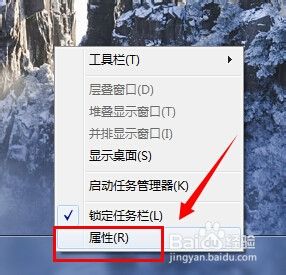
2.在打开的属性页面中看到任务栏选项卡中间有个“通知区域”,边上有个“自定义”按钮,点击自定义按钮:
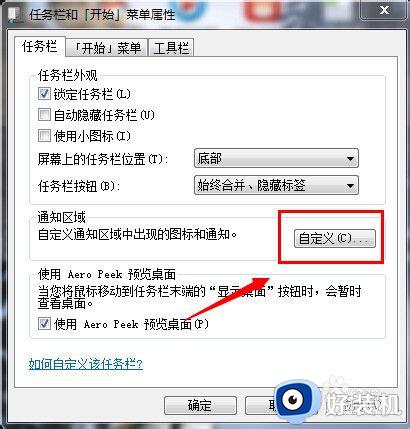
3.然后在“选择在任务栏上出现的图标和通知”里,看到那个小旗子是叫“操作中心”,默认的系统行为是“显示图标和通知”:
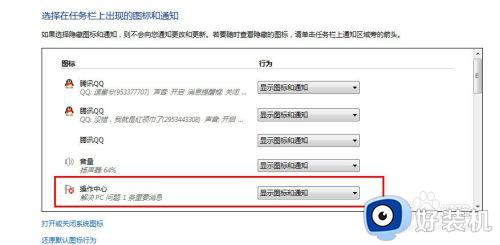
4.所以我们需要把这个操作中心的行为更改为“隐藏图标和通知”,并点击确定按钮:
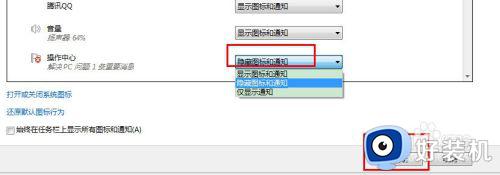
5.这样再看win7右下角小旗子就没有了:
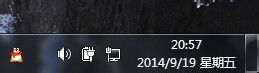
6.但是有些人还会发现点击打开任务栏的那个小三角后,还可以看到:
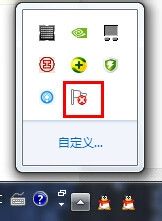
7.所以需要在“选择在任务栏上出现的图标和通知”下面点击打开“打开或关闭系统图标”:
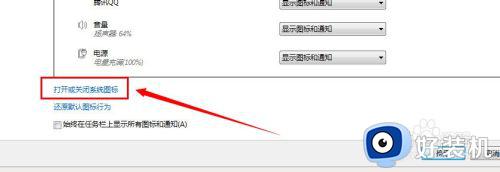
8.然后在操作中心那里,选择“关闭”,再点击确定:
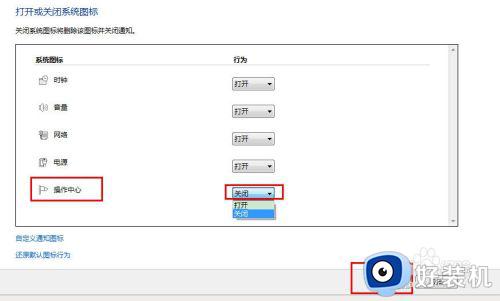
9.这样小三角那里也没有了:
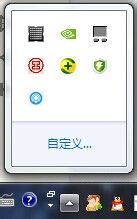
10.如果需要显示就重复上面的步骤,选择显示图标和通知即可,这个操作中心是显示一些系统的安全操作等事项,如果需要的话可以修复一下。
以上就是关于电脑下面有一个旗子取消设置方法的全部内容,还有不清楚的用户就可以参考一下小编的步骤进行操作,希望能够对大家有所帮助。
电脑右下角旗子关闭怎么弄 电脑下面有一个旗子如何取消相关教程
- 电脑右下角旗子图标怎么去掉 电脑右下角出现一个旗子图标如何取消
- 电脑右下角旗子关闭设置方法 电脑右下角有个小旗子怎么关闭
- 怎么关闭电脑右下角的盾牌 电脑软件右下角盾牌如何取消
- u盘自动播放怎么取消 如何关闭u盘自动打开的功能
- 怎么去除快捷图标右下角的盾牌 电脑软件右下角盾牌如何取消
- ie浏览器右上角笑脸按钮如何关闭 ie浏览器右上角反馈笑脸取消步骤
- 如何关闭桌面右下角的操作中心 电脑右下角的操作中心怎么关闭
- 文件夹右边的预览文件区域怎么取消 文件夹取消右侧的预览设置方法
- 电脑右下角图标不显示怎么弄 电脑桌面右下角不显示图标如何恢复
- 怎么把电脑右下角的小盾牌取消 电脑软件右下角盾牌如何取消
- 电脑无法播放mp4视频怎么办 电脑播放不了mp4格式视频如何解决
- 电脑文件如何彻底删除干净 电脑怎样彻底删除文件
- 电脑文件如何传到手机上面 怎么将电脑上的文件传到手机
- 电脑嗡嗡响声音很大怎么办 音箱电流声怎么消除嗡嗡声
- 电脑我的世界怎么下载?我的世界电脑版下载教程
- 电脑无法打开网页但是网络能用怎么回事 电脑有网但是打不开网页如何解决
热门推荐
电脑常见问题推荐
- 1 b660支持多少内存频率 b660主板支持内存频率多少
- 2 alt+tab不能直接切换怎么办 Alt+Tab不能正常切换窗口如何解决
- 3 vep格式用什么播放器 vep格式视频文件用什么软件打开
- 4 cad2022安装激活教程 cad2022如何安装并激活
- 5 电脑蓝屏无法正常启动怎么恢复?电脑蓝屏不能正常启动如何解决
- 6 nvidia geforce exerience出错怎么办 英伟达geforce experience错误代码如何解决
- 7 电脑为什么会自动安装一些垃圾软件 如何防止电脑自动安装流氓软件
- 8 creo3.0安装教程 creo3.0如何安装
- 9 cad左键选择不是矩形怎么办 CAD选择框不是矩形的解决方法
- 10 spooler服务自动关闭怎么办 Print Spooler服务总是自动停止如何处理
